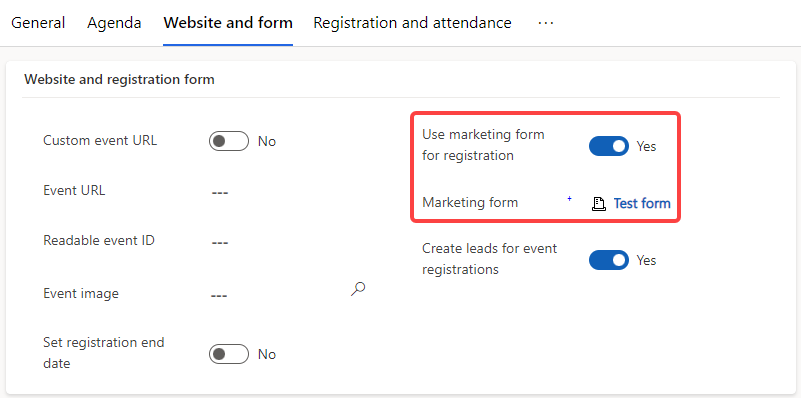ใช้ฟอร์มทางการตลาดสําหรับการลงทะเบียนเหตุการณ์ในการตลาดแบบผลักออก
สำคัญ
บทความนี้ใช้กับการตลาดแบบผลักออกเท่านั้น ซึ่งจะถูกลบออกจากผลิตภัณฑ์ในวันที่ 30 มิถุนายน 2025 เพื่อหลีกเลี่ยงการหยุดชะงัก ให้เปลี่ยนไปใช้การเดินทางแบบเรียลไทม์ก่อนวันที่นี้ ข้อมูลเพิ่มเติม: ภาพรวมการเปลี่ยน
ขณะนี้แอปพลิเคชันการจัดการเหตุการณ์ช่วยให้คุณสามารถใช้แบบฟอร์มการตลาดสำหรับการลงทะเบียนเหตุการณ์ คุณสามารถสร้างฟอร์มที่มีความหลากหลายฟิลด์ ฝังแบบฟอร์มบนเว็บไซต์ของคุณ และใช้แบบฟอร์มสำหรับการลงทะเบียนเหตุการณ์
หมายเหตุ
แบบฟอร์มจำกัดเฉพาะกิจกรรมฟรี (ไม่เกิดขึ้นซ้ำ) และอนุญาตให้ลงทะเบียนครั้งละหนึ่งคน (แทนที่จะเป็นหลายคนพร้อมกัน)
เว็บไซต์เหตุการณ์ยังต้อง ได้รับการปรับปรุงไปยังรีลีสเดือนกุมภาพันธ์ 2020 (1.20.0) หรือในภายหลัง เพื่อให้ใช้ฟังก์ชันการทํางานนี้สําหรับเหตุการณ์ที่โฮสต์บนเว็บไซต์ เรียนรู้เพิ่มเติม: เขียนทับเว็บไซต์ตัวอย่างด้วยตนเอง
เคล็ดลับ
หากต้องการใช้ฟอร์มทางการตลาดสำหรับการลงทะเบียนเหตุการณ์ ผู้ดูแลระบบของคุณจะต้องเปิดใช้งานสวิตช์ฟีเจอร์ฟอร์มการลงทะเบียนเหตุการณ์ที่การตั้งค่า>สวิตช์ฟีเจอร์
สร้างฟอร์มทางการตลาดสำหรับการลงทะเบียนเหตุการณ์
ไปที่ การตลาดแบบผลักออก>การตลาดบนอินเทอร์เน็ต>ฟอร์มทางการตลาด เพื่อไปที่รายการของฟอร์มทั้งหมดที่มีอยู่บนอินสแตนซ์ของคุณในขณะนี้
เลือก สร้าง ในแถบคำสั่ง
เลือกเทมเพลต eventRegistrationForm
เท็มเพลตจะโหลดลงในตัวออกแบบฟอร์ม
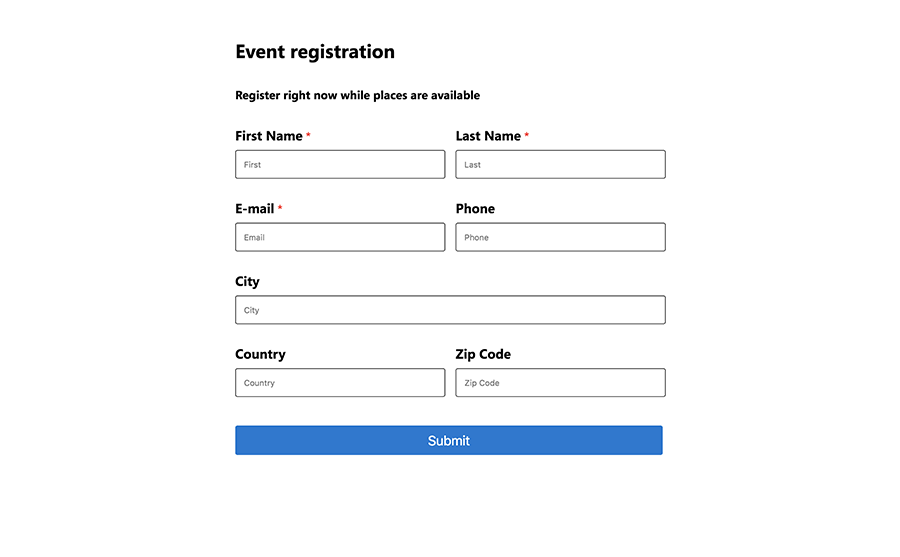
การตั้งค่าในส่วนหัว
การตั้งค่าหัวข้อจะพร้อมใช้งานที่ด้านบนของหน้า เมื่อต้องการแก้ไขการตั้งค่าส่วนหัว ให้เลือกปุ่ม ฟิลด์ส่วนหัวเพิ่มเติม (ซึ่งมีลักษณะเหมือนกับเครื่องหมายบั้ง) ที่ด้านขวาของส่วนหัว
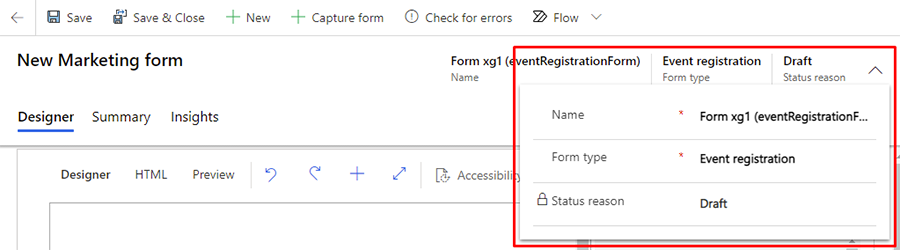
ปุ่มจะเปิดกล่องโต้ตอบแบบหล่นลงที่มีการตั้งค่าต่อไปนี้:
- ชื่อ: ป้อนชื่อสำหรับฟอร์ม ชื่อฟอร์มที่คุณป้อนคือชื่อที่คุณจะเห็นในรายการฟอร์มและเวลาที่มีการเพิ่มฟอร์มลงในหน้าเหตุการณ์
- ชนิดแบบฟอร์ม: สำหรับแบบฟอร์มการตลาดการลงทะเบียนเหตุการณ์ ปล่อยให้ชนิดของแบบฟอร์มที่เลือกตั้งค่าการลงทะเบียนเหตุการณ์
การปรับแต่งการออกแบบ การตรวจสอบ และการใช้งานจริง
คุณสามารถ ปรับแต่งการออกแบบของฟอร์มการลงทะเบียนของคุณ และตรวจสอบข้อผิดพลาด เช่นเดียวกับที่คุณจะทำกับฟอร์มการตลาดใดๆ คุณยังสามารถเพิ่มฟิลด์ที่กำหนดเองหรือปุ่มแบบเลือกหลายรายการได้ ถ้าไม่มีข้อผิดพลาดถูกส่งกลับ หลังจากที่คุณตรวจสอบความถูกต้องฟอร์มของคุณ คุณก็พร้อมที่จะ เริ่มใช้งานจริงเพื่อทำให้ฟอร์มของคุณพร้อมสำหรับการใช้งาน
เชื่อมต่อฟอร์มการลงทะเบียนเหตุการณ์ของคุณกับเหตุการณ์
- ตรวจสอบให้แน่ใจว่าฟอร์มการลงทะเบียนเหตุการณ์ของคุณอยู่ในสถานะใช้งานจริง
- ไปที่ การตลาดแบบผลักออก>การจัดการเหตุการณ์>เหตุการณ์ แล้วเลือกเหตุการณ์ของคุณ
- เลือกแท็บเว็บไซต์และฟอร์ม ตั้งค่าตัวสลับการใช้ฟอร์มการตลาดสำหรับการลงทะเบียนเป็น ใช่
- เลือกฟอร์มของคุณโดยใช้การค้นหาฟอร์มการตลาด
- หากต้องการบันทึกการเปลี่ยนแปลง ให้เลือกปุ่ม บันทึก